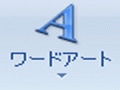パワーポイント(PowerPoint)の使い方
画像・図形・サウンド・動画(6ページ目)
パワーポイント(Powerpoint)の画像・図形・サウンド・動画について基本から応用までをカバー。イラスト・写真の設定方法、図形・図表、サウンド、動画などの作成方法、プレゼン資料作成手順、年賀状やポスターの作成方法などを解説。
記事一覧
写真を丸型やハート型に切り抜いてスライドに表示する
ガイド記事 井上 香緒里
井上 香緒里写真を四角以外に切り抜いて遊び心を演出!デジタルカメラなどで撮影した写真をPowerPointのスライドに挿入すると、商品や場所などの実物を具体的に見せることができて聞き手に伝わりやすくなります。ただし、デジタルカメラで撮影した写真は、縦型を使っても横型を使っても常に四角形で、少々優等生っぽい印象を...続きを読む

SmartArtの形やサイズを変更してオリジナルの図表に!
ガイド記事 井上 香緒里
井上 香緒里PowerPoint2007に搭載された「SmartArt」には、リストや手順や階層構造などの分類ごとにたくさんの種類の図表が用意されており、図表の種類を選んで文字を入力するだけで、簡単に図表が作成できます。さらに、色を付けたり立体感を演出することで、デザイン性の高い図表に仕上げることができます。S...続きを読む

ワードアートとは?文字を波打つように変形させる!
ガイド記事 井上 香緒里
井上 香緒里ワードアートとは?スライドのタイトルや商品名、キャッチフレーズなどは大きく目立つようにしたいものです。特にPowerPointでポスターやチラシなどを作成する場合は、インパクトのある文字を使いたいと思うでしょう。このような時に便利なのが「ワードアート」。文字にグラデーションや影などの特殊効果を施すこ...続きを読む

スライドにキャプション付きの写真を表示するには
ガイド記事 井上 香緒里
井上 香緒里スライドに写真を入れるときに、写真のキャプション(説明文)を添えたい場合があります。たとえば、自社の製品のラインアップを紹介するプレゼンで、製品の写真に製品名や特徴などを添えたいといった具合です。写真の下側などに手動でテキストボックスの図形を配置して、その中にキャプションを入力する方法もありますが、...続きを読む

ワードアートの文字サイズが変わらない?(2007)
ガイド記事 井上 香緒里
井上 香緒里「ワードアートの文字を波打つように変形させる」の記事で解説したように、「ワードアート」機能を使うと、文字にグラデーションや影などの特殊効果を付けることができます。タイトルやキャッチフレーズなど、目立たせたい文字に使うと効果的です。しかし、PowerPoint2007で作成したワードアートのサイズを後...続きを読む